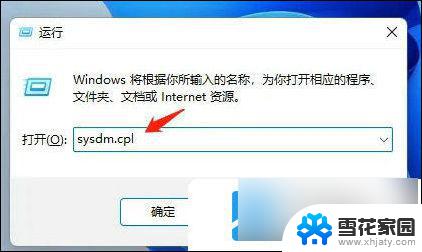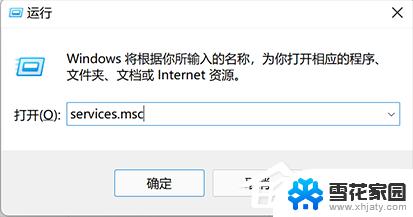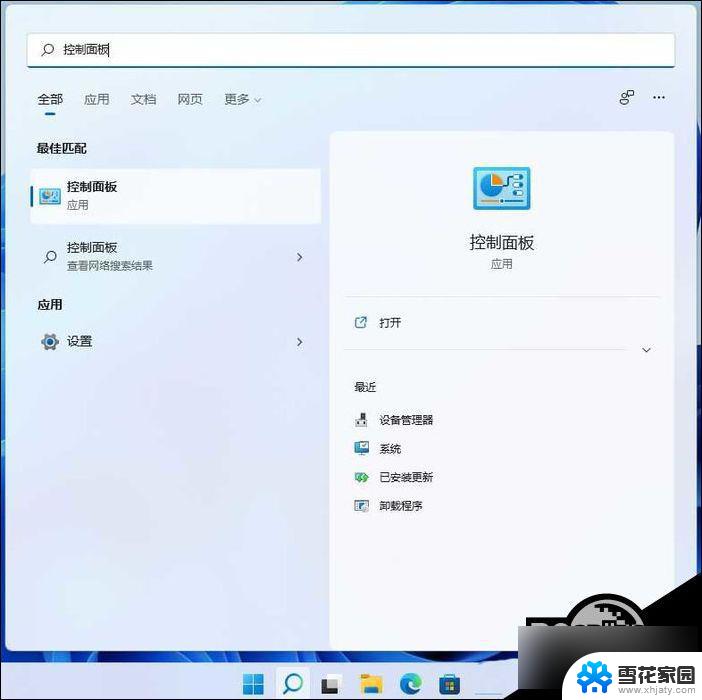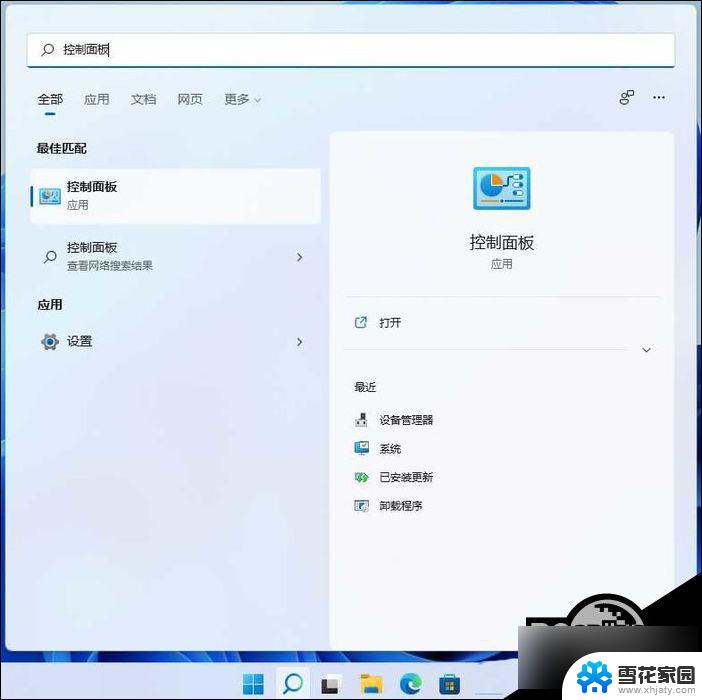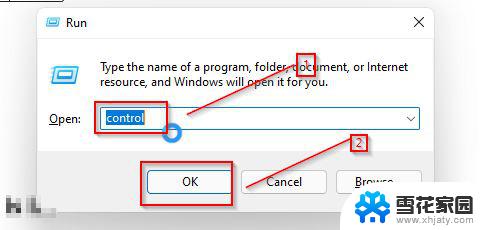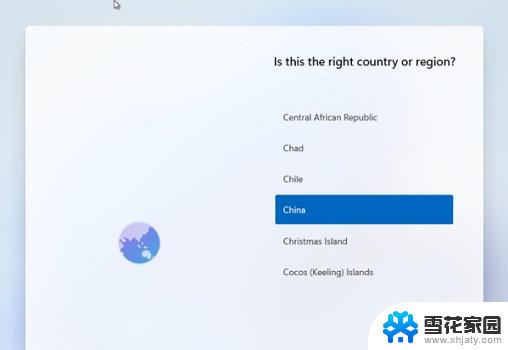win11怎么使用域 win11加入域的设置方法和流程
更新时间:2025-01-12 12:46:08作者:xiaoliu
Win11作为微软最新推出的操作系统,为企业用户提供了更加便捷和安全的域管理功能,想要在Win11中加入域,首先需要设置域的名称和身份验证方式,然后通过网络连接将计算机与域进行关联。接下来用户可以根据自己的需求对域中的计算机进行管理和配置,实现更高效的办公和数据共享。通过简单的设置步骤,用户可以轻松地在Win11中加入域,享受更加便捷和安全的域管理服务。
win11加入域方法介绍
1、首先,按下”win+r“组合键打开运行框。输入命令:sysdm.cpl,按回车。
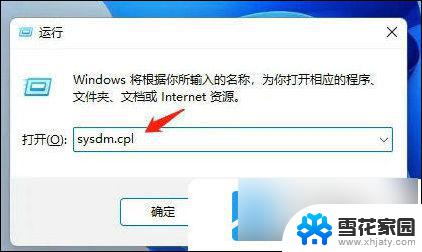
2、在打开的“系统属性”窗口中,点击”更改“按钮。
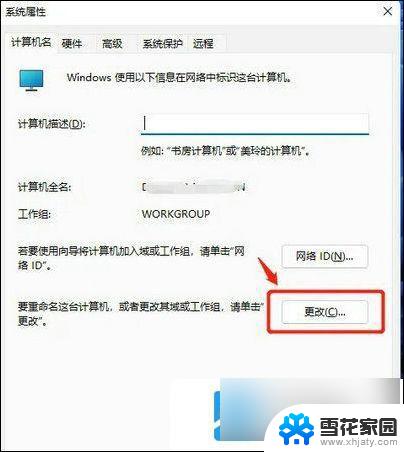
3、在打开的“计算机名/域更改”窗口中,输入计算机名和域名称。
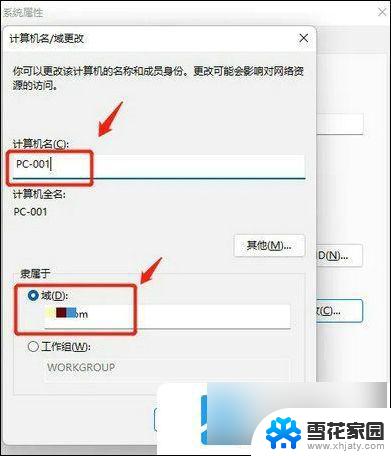
4、输入有权限加域的管理员账号和密码,按确定。稍等一会,系统会提示加域成功。
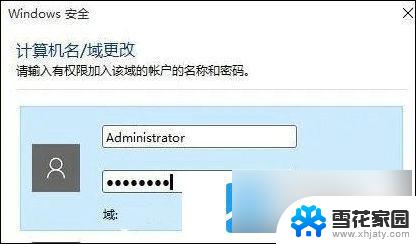
以上就是win11怎么使用域的全部内容,有遇到相同问题的用户可参考本文中介绍的步骤来进行修复,希望能够对大家有所帮助。